Gestione del pulsante di controllo della fotocamera sulla serie iPhone 16
Il pulsante Controllo fotocamera sulla nuova serie iPhone 16 di Apple offre un modo innovativo per accedere all’app Fotocamera direttamente dalla schermata di blocco, anche quando il display è spento. Sebbene questa funzionalità migliori la praticità, ha anche portato ad attivazioni indesiderate, causando problemi di surriscaldamento e consumo della batteria quando il dispositivo viene riposto in tasca. Per attenuare questo problema, la recente versione di iOS 18.2 Beta 3 introduce una nuova impostazione che richiede che lo schermo sia acceso prima che l’app Fotocamera possa essere avviata tramite questo pulsante.
Come abilitare la funzione “Richiedi schermo acceso”
Per migliorare la tua esperienza utente abilitando o disabilitando l’impostazione “Richiedi schermo acceso”, segui questi semplici passaggi:
- Vai su Impostazioni .
- Selezionare Schermo e luminosità .
- Attivare l’ opzione Richiedi schermo acceso .
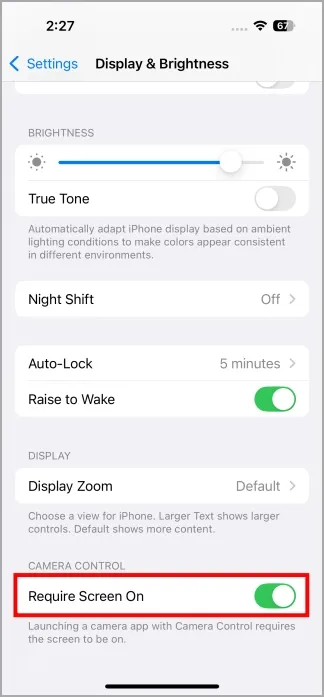
Funzionalità aggiuntive di controllo della telecamera
Il pulsante Controllo fotocamera della serie iPhone 16 offre più di una semplice funzionalità di base. Ecco alcune funzionalità e capacità aggiuntive:
- Previeni accessi indesiderati: scopri come evitare l’avvio accidentale dell’app Fotocamera.
- Regola la pressione del pulsante: modifica la sensibilità alla pressione del pulsante di controllo della telecamera.
- Utilizzo multiuso: utilizza il pulsante di controllo della fotocamera come lente di ingrandimento o scanner per codici QR.
- Disattiva controllo telecamera: istruzioni su come disattivare completamente la funzione Controllo telecamera.
Inoltre, gli utenti possono personalizzare il modo in cui si accede all’app Fotocamera tramite il pulsante Controllo Fotocamera selezionando tra una pressione singola o doppia. Ecco come impostarlo:
- Apri Impostazioni , quindi vai su Fotocamera > Controllo fotocamera .
- Scegli Clic singolo o Doppio clic in base alle tue preferenze per l’avvio dell’app Fotocamera.

Comprendere la funzionalità
Il comportamento del pulsante Controllo telecamera cambierà in base all’impostazione “Richiedi schermo acceso”:
- Se è abilitato “Richiedi schermo acceso”: tocca lo schermo per attivare il display, quindi premi una o due volte il pulsante Controllo fotocamera (a seconda della selezione) per aprire l’app Fotocamera.
- Se l’opzione “Richiedi schermo acceso” è disattivata: puoi premere direttamente il pulsante di controllo della fotocamera una o due volte per accedere all’app Fotocamera.
Personalizzando queste impostazioni puoi migliorare la tua esperienza quotidiana con l’iPhone, assicurandoti che sia in linea con le tue preferenze ed evitando gli errori più comuni.
Lascia un commento